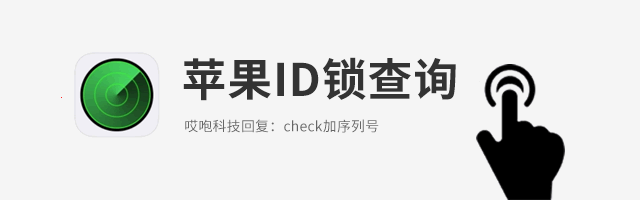若连续10次输入错误密码,将抹掉此 iPhone 上的所有数据。
听起来很可怕是不是?如果打开了这个选项,有朋友恶作剧或者家里有熊孩子故意输错密码10次,岂不是我的所有数据就都没了?

其实啊,你的担心 DUCK 不必。因为如果某人能有充足的时间把你的 iPhone 输错10次密码,那毫无疑问,你的 iPhone 肯定是丢了,抹除数据反而有利于提高个人数据安全性。
iPhone 解锁的逻辑是这样的。第1-4次输错密码,不会有什么影响,但第5次开始,每次输错密码都需要等待1分钟、5分钟、15分钟,直到第九次输错后,需要等待1小时后才能再次输入密码。

数学课代表来算一算,这总共需要多长时间?对咯,96分钟。
如果真的有人要恶搞你,随便输111111,222222之类的密码想凑10次错误,其实是没有用的。这会被系统判定为“误触”,不管输多少次,只会被算为1次错误。
所以呢,为了保护个人数据安全,我还是建议大家打开这个选项。如果你实在是忘记了密码,害怕手机变砖,可以试试下面的方法。
|移除密码 PASSWORD
如果你之前有备份过,则可以在恢复设备后恢复数据和设置。但如果你没备份,不好意思,啥都没了。(这就是一直强调的,备份备份备份!)
1.下面的操作需要一台电脑,如果没有你可以借一台。

2.iPhone X 或更新机型、iPhone 8 和 iPhone 8 Plus、iPad Pro(第三代):按住侧边按钮和任一音量按钮,直到出现关机滑块。拖移这个滑块关机。在按住侧边按钮的同时,将设备连接到电脑。继续按住侧边按钮,直到看到恢复模式屏幕。

3.iPhone 7、iPhone 7 Plus 和 iPod touch(第 7 代):按住电源键,直到出现关机滑块。拖移这个滑块关机。在按住调低音量按钮的同时,将设备连接到电脑。继续按住调低音量按钮,直到看到恢复模式屏幕。
4.iPhone 6s 或更早机型:按住电源键,直到出现关机滑块。拖移这个滑块关机。在按住主屏幕按钮的同时,将设备连接到电脑。继续按住主屏幕按钮,直到看到恢复模式屏幕。
5.打开恢复模式后,连接电脑。当看到“恢复”或“更新”选项时,请选取“恢复”。iTunes 会自动下载固件并更新。
更新完成后,你就可以重新设置锁屏密码了。
素材来源:《iOS安全保护白皮书》、Apple支持社区